wps表格中如何统一日期格式
在wps表格中统一日期格式的方法:
1.先选中D2单元格,单击工具栏的“升序排列”,即可让所有日期按文本日期、数值日期、标准日期的顺序分三类分别集中在一起。然后右击D列的列标选择“插入”,在其后插入一列(E列),并选中E列右击选择“设置单元格格式”按需要设置适当的日期格式(图2)。再来就可分类对日期进行转换了,标准日期就不用处理了,只要对文本和数值两类数据进行转换即可。


2.对于排在最前面的78.2.3、2009.1.25等文本日期,只要在E2输入公式=VALUE(SUBSTITUTE(D2,“。”,“-”)),然后选中E2单元格拖动其右下角的黑色小方块(填充柄)把公式向下复制填充,即可把D列的日期转换成标准日期显示在E列(图3)。函数公式表示把D2内容的。替换成-,再转换成数值。在此,若只用SUBSTITUTE函数替换成日期格式,虽然显示的是日期但Excel是把它当做文本处理的,所以必需再用VALUE转成数值才会被Excel当成日期处理。

3.对于20090201、980201这样的数值日期格式也很简单,只要在第一个数值日期的E列单元格(E11)输入公式=VALUE(TEXT(D11,“##00-00-00”)),然后选中E11单元格同样拖动其填充柄把公式向下复制填充,即可把D列的日期转换成标准日期显示在E列(图4)。函数公式表示把D2的数字内容按##00-00-00格式转成2009-02-01、98-02-01这样的文本,再用VALUE把文本转换成数值以让Excel识别为日期。

相关内容

如何设置wps默认启动空白文档或文档漫游
如何设置wps默认启动空白文档或文档漫游,文档,启动,漫游,默认...

WPS怎么给文本框增加阴影效果
WPS怎么给文本框增加阴影效果,阴影效果,文本框,教程,设置,单...

WPS如何设置图片某区域为透明色
WPS如何设置图片某区域为透明色,透明,方法,区域,设置,点击,菜...

wps文字中段落行距怎么设置
wps文字中段落行距怎么设置,文字,设置,缩进,对话框,全选,调整...

如何设置wps默认保存为.doc文件
如何设置wps默认保存为.doc文件,文件,默认,选项,下拉列表,选...

wps签名怎么设置?
wps签名怎么设置?,设置,工具,拉出,方法,名字,选项,中长,wps设置...

wps行距在哪里设置?
wps行距在哪里设置?,设置,行间距,方法,文字,调整,默认,显示,wps...

简便又实用!wps如何转换成word文档
简便又实用!wps如何转换成word文档,文档,转换成,实用,方法,文...

来看看数据!WPS 如何设置数据的有效性
来看看数据!WPS 如何设置数据的有效性,数据,有效性,点击,设置,...
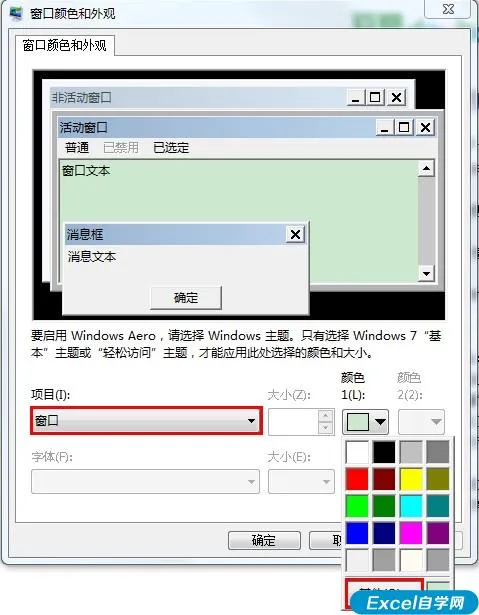
给WPS设置保护眼睛的淡绿色呢?
给WPS设置保护眼睛的淡绿色呢?,眼睛,设置,系统,选择,窗口,护眼...
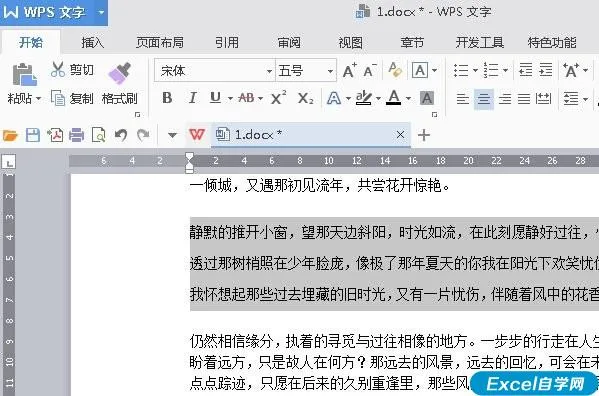
wps段落设置在哪里,不着急的就看看吧!
wps段落设置在哪里,不着急的就看看吧!,看吧,设置,步骤,文字,格...

将WPS演示文档转换成Flash文件 怎么办呢?
将WPS演示文档转换成Flash文件 怎么办呢?,文件,转换成,文档,安...
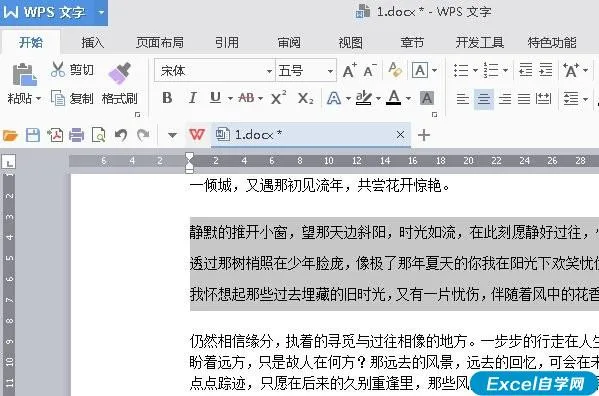
wps段落设置在哪里呢?
wps段落设置在哪里呢?,设置,步骤,方法,格式,文字,缩进,操作,wps...

手机WPS怎么给PPT设置背景?手机WPS制作PPT步骤
手机WPS怎么给PPT设置背景?手机WPS制作PPT步骤教程,制作,步骤...

Dreamweaver CC教程:设置代码改写首选参数
Dreamweaver CC教程:设置代码改写首选参数,设置,参数,标签,选...



